Installieren Sie Memcached auf Ubuntu 20.04
Was wird zwischengespeichert und warum sollten Sie es verwenden?
Standardmäßig werden viele „temporäre“ Daten in den Dateien auf der Festplatte gespeichert. Und es ist so langsam, auch wenn dieses Laufwerk modern ist SSD. Eine offensichtliche Möglichkeit, die Systemleistung zu steigern, ist das „Ablegen“ temporärer Dateien auf RAM. Die am häufigsten verwendete Methode hierfür ist Memcached.
Vor der Installation
Um einen sicheren Caching-Dienst zu installieren, benötigen Sie:
- Server mit Linux Betriebssystem, z.B Ubuntu 20.04
- Privilegierte Zugangsdaten (Root-Zugriff oder Sudo-Berechtigungen)
- Optional - System firewall freigegeben
Installieren Sie den Dienst und die Tools
Der Einrichtungsvorgang ist sehr, sehr einfach. Machen Sie einfach Folgendes:
sudo -s
apt-get update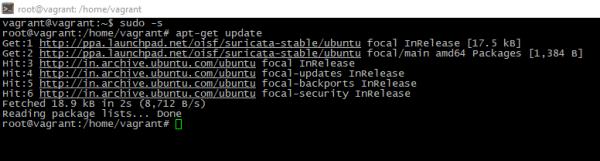
apt-get install libmemcached-tools memcached -y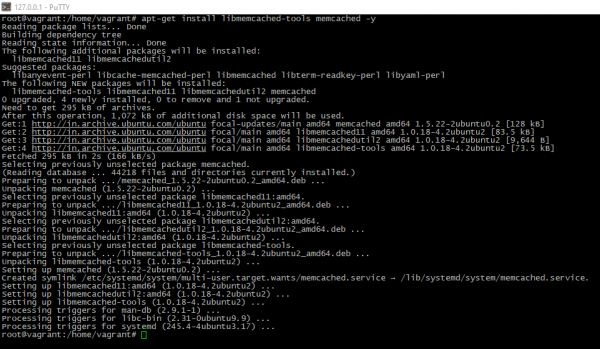
Grundlegende Konfiguration
Der Caching-Dienst speichert seine Einstellungen in der Datei /etc/memcached.conf. Die interessantesten Optionen sind:
-m # how much memory is reserves into the RAM for caching
-p # used TCP-port which service will listen
-U # UDP-port (optional)
-l # service-listening IP-address, usually 127.0.0.1 for local services or "external" address for "remote"
-c # how much simultaneous connections are allowed
-S # this flag needed to use authentication (see below)
Um eingehende Verbindungen zu akzeptieren, erlauben Sie dies bitte im System firewall Seite:
ufw allow <PORT>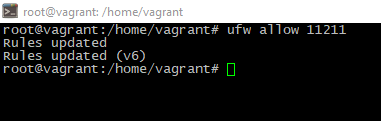
Erhöhen Sie die Sicherheit
Falls Ihr Server von außen zugänglich ist, wäre es hilfreich, etwas Sicherheit zu gewährleisten. In den nächsten Schritten werden wir eine einfache Authentifizierung für Memcached implementieren. Führen Sie dazu die folgenden Schritte aus:
- Einzeilige Installation:
apt-get -y install sasl2-bin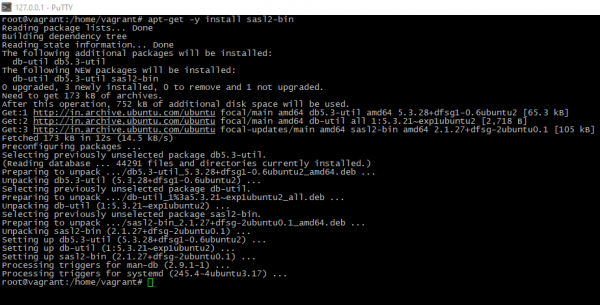
- Konfiguration hinzufügen:
mkdir /etc/sasl2; nano /etc/sasl2/memcached.conf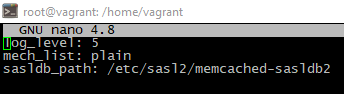
- Im nächsten Schritt können Sie das Passwort hinzufügen und den Dateieigentum festlegen. HINWEIS: Es handelt sich nicht um einen Systembenutzer. Memcached verfügt über eine separate Autorisierung:
saslpasswd2 -c -f /etc/sasl2/memcached-sasldb2 -a memcached <MEMCACHED_USERNAME>
chown memcache:memcache /etc/sasl2/memcached-sasldb2
- Um alle Änderungen zu übernehmen, ist ein Neustart des Dienstes erforderlich:
service memcached restartÜberprüfen Sie das Ergebnis
Sie können einfach überprüfen, ob der Caching-Dienst ausgeführt wird oder nicht. Lauf einfach:
memcstat --servers="<LISTENING_IP>" --username=<MEMCACHED_USERNAME> --password=<MEMCACHED_PASSWORD>Sie sollten so etwas sehen
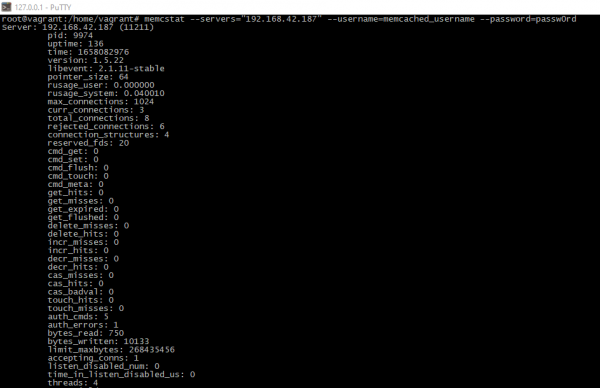
Zusammenfassung
In dieser Anleitung erfahren Sie, was Caches mit Aim sind, wie Sie diese einrichten, optimieren und sichern.
 700
300
700
300
 700
300
700
300
 700
300
700
300



